登入 LINE 時一直顯示無效的電話或暫時無法登入的錯誤訊息,是什麼導致 LINE 無法登入呢?
以下各自就手機 LINE 或 LINE 電腦版無法登入的問題分享解決辦法,還要額外告訴您 LINE 不能登入快速救援聊天記錄的最佳秘招,一起來了解有哪些實用的方法吧!
手機 LINE 無法登入的解決方法
你是否也遇到過換手機 LINE 無法登入的情況?請試著使用其他驗證方式登入、從電腦版 LINE 登入,如果仍然無法排除 LINE 無法登入問題時,請聯絡 LINE 客服協助。
1 使用其他驗證方式登入
因驗證多次導致電話號碼被封鎖,而無法使用電話號碼在手機無法登入 LINE,這時您可以改由綁定的電子郵件帳號登入試試看。
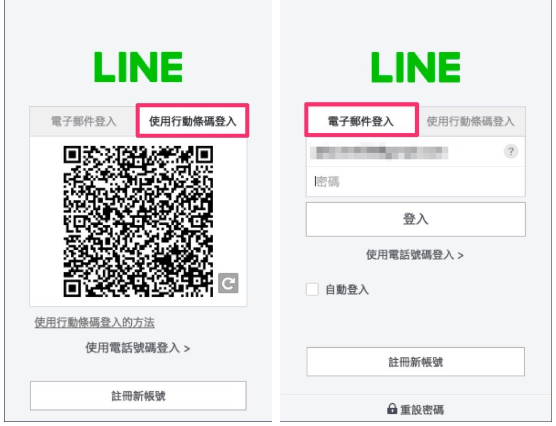
2 從電腦版 LINE 登入
手機 LINE 無法登入時,最快的方法就是從電腦版 LINE 登入試試看。
您可以選擇使用電話號碼或電子郵件登入,需要注意的是由於行動條碼需要開啟手機 LINE,所以在這種情況下並不適用喔。
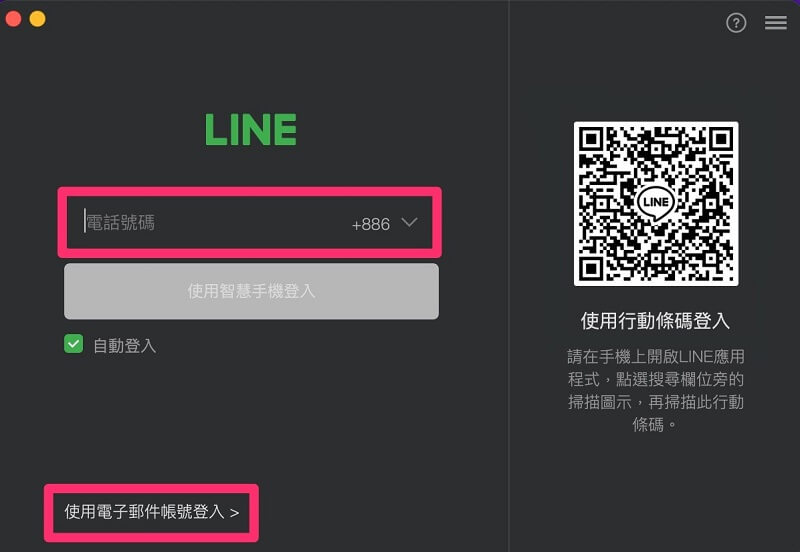
3 聯絡 LINE 客服
試過上面的方法仍然處於手機 LINE 不能登入的狀態時,請您趕快聯絡客服人員為您處理,這很有可能是 LINE 軟體出現的短暫故障。
步驟 1|手機或電腦瀏覽器訪問 LINE 官方客服。
步驟 2|依照介面的內容填寫相關資訊,如有必要可以夾帶相關截圖說明 LINE 登入不了的問題,確認無誤後「傳送」訊息,等待 LINE 支援與您聯絡即可。
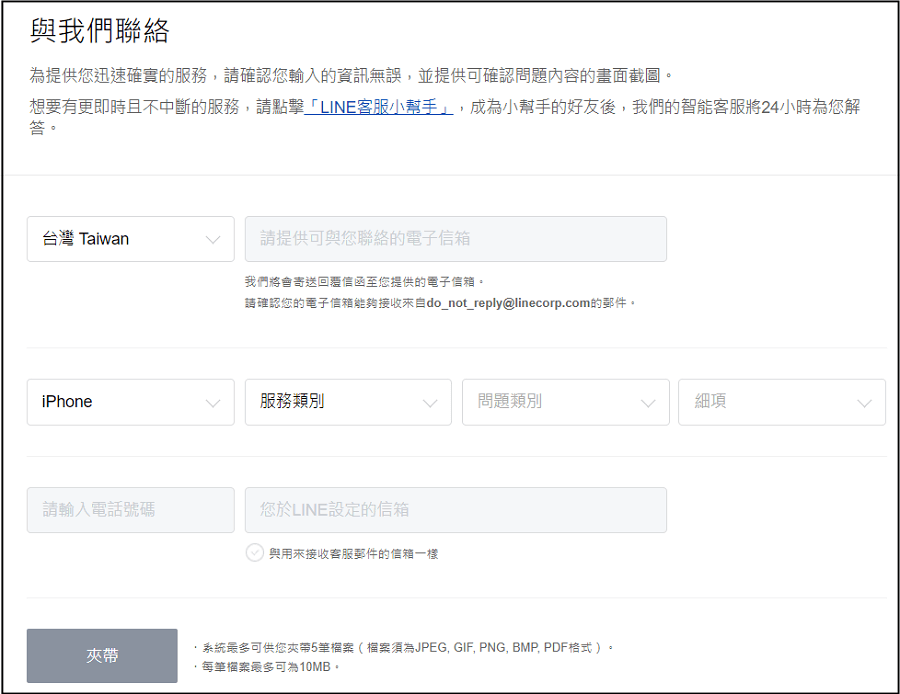
LINE 電腦版無法登入的問題排除
當電腦版 LINE 不能登入時,請先排除網路發生錯誤的情況,然後嘗試以下最常見的 4 種解決方法:確認電子郵件帳號或密碼輸入正確、開放其他設備登入、更新行動條碼及卸載重新安裝電腦版 LINE。
1 確認電子郵件帳號或密碼輸入正確
無法登入電腦版 LINE 時,如果出現電子郵件帳號或密碼輸入錯誤的訊息,請確認輸入的內容正確無誤並再次嘗試執行登入操作。
步驟|在記事本等其他軟體輸入電子郵件帳號及密碼(需重複檢查:輸入內容不可包含空白、全部以半形英數字輸入、正確輸入英文大小寫),複製筆記本內的電子郵件帳號或密碼並貼在電腦版 LINE 的輸入欄位執行登入,輸入密碼後點選密碼右方的「眼睛」圖示以確認輸入的密碼正確無誤即可登入。
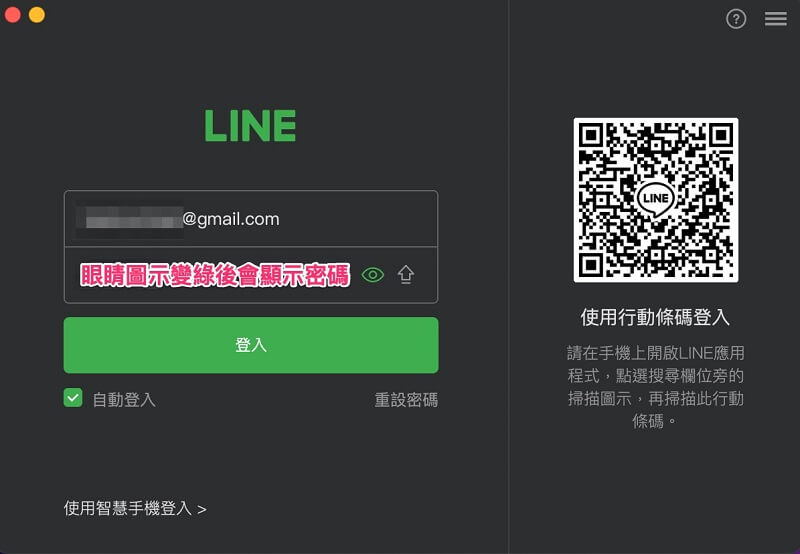
2 開放其他設備登入
LINE 無法登入電腦版時,請檢查是否開啟了「允許自其他裝置登入」功能。
步驟|在手機 LINE 主頁點選「齒輪」圖示進入「設定」,選擇「我的帳號」並開啟「允許自其他裝置登入」功能即可從其他的裝置登入此帳號。
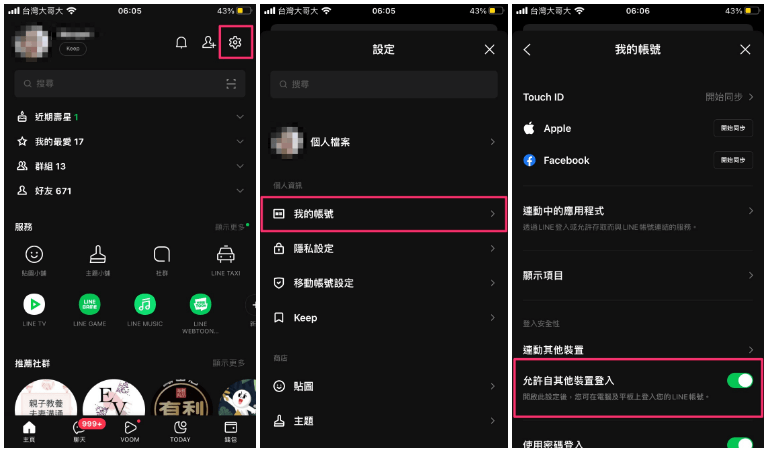
3 更新行動條碼
如果行動條碼超過使用效期而導致 LINE 無法登入電腦版時,請點選「↻」(箭頭圖示)更新行動條碼再次登入試試看。
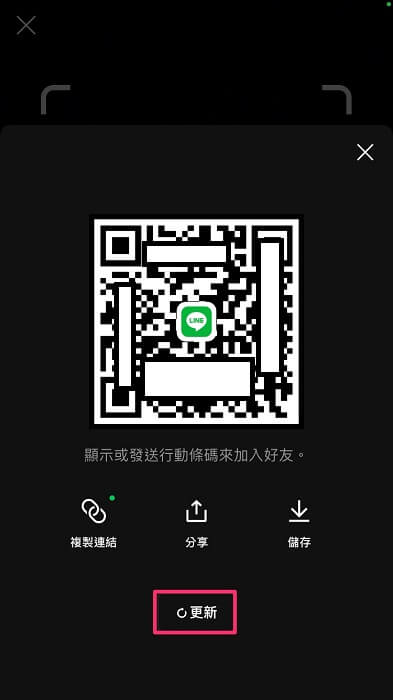
4 卸載重新安裝電腦版 LINE
如果上述方法 LINE 仍舊無法登入電腦,可能是軟體有不相容或小故障,這時候請先卸載 LINE App 再重新安裝到電腦上,再嘗試重新登入的步驟。
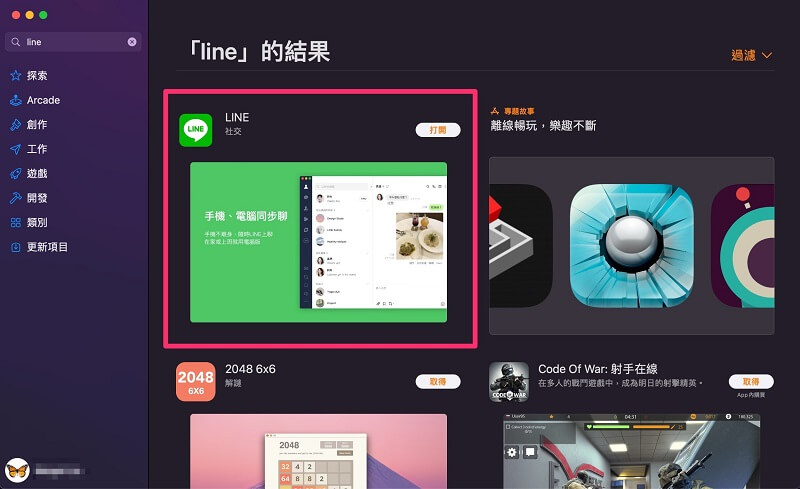
【貼士】LINE 登入不了如何快速救援聊天記錄?
如果 LINE 一直沒辦法成功登入,又著急查看聊天記錄或資料,推薦您使用 iMyFone ChatsBack for LINE 快速救援您的 LINE 數據。
下載並安裝軟體後,跟著以下具體的操作步驟執行吧~
步驟 1|下載安裝並開啟 ChatsBack for LINE,點選「從歷史記錄中復原資料」,並選擇一個您想要復原的 LINE 備份,點擊「下一步」。
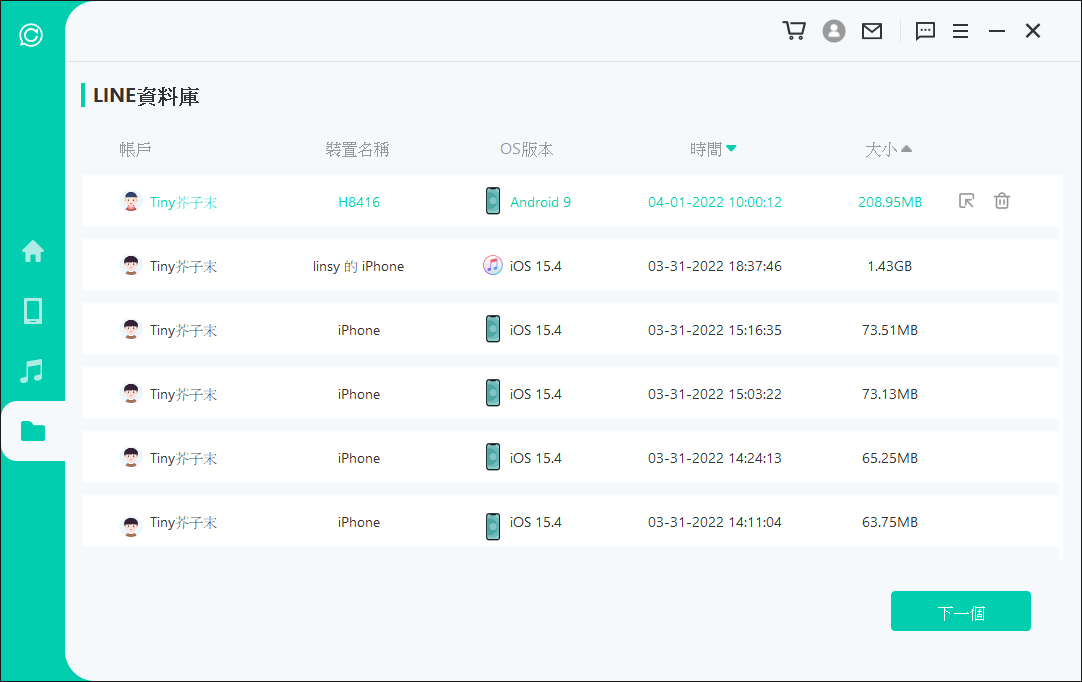
步驟 2|預覽 LINE 備份內容,請勾選想復原的檔案,並依據需要選擇「復原至裝置」或「復原至電腦」。
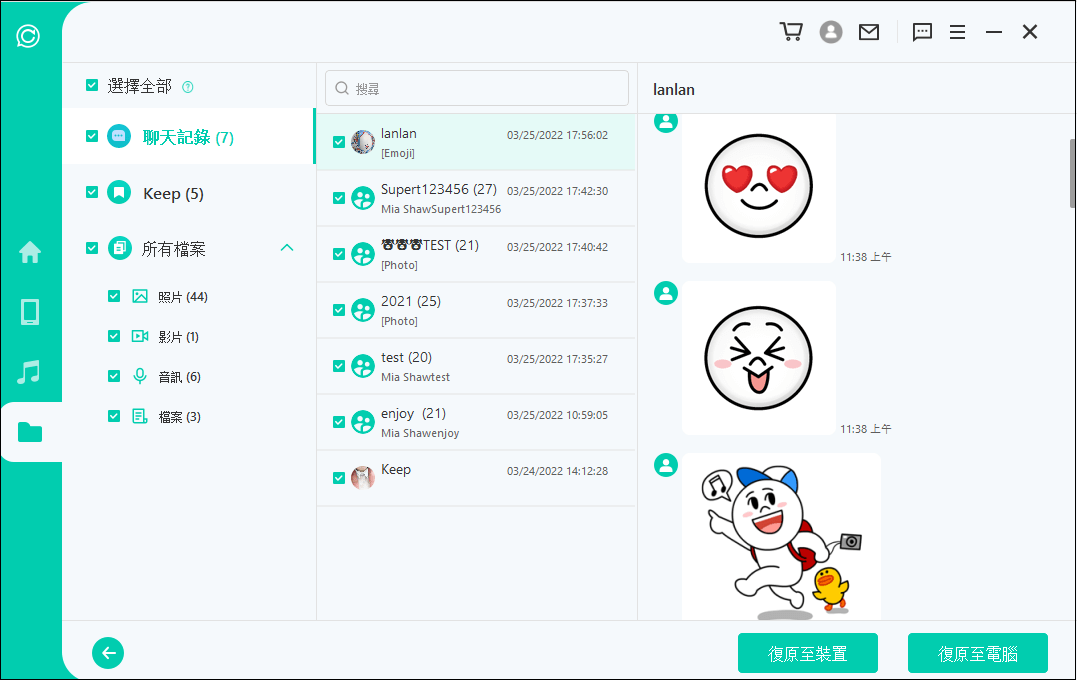
步驟 3|如果選擇「復原至裝置」,使用 USB 傳輸線連接手機與電腦後點選「開始」。
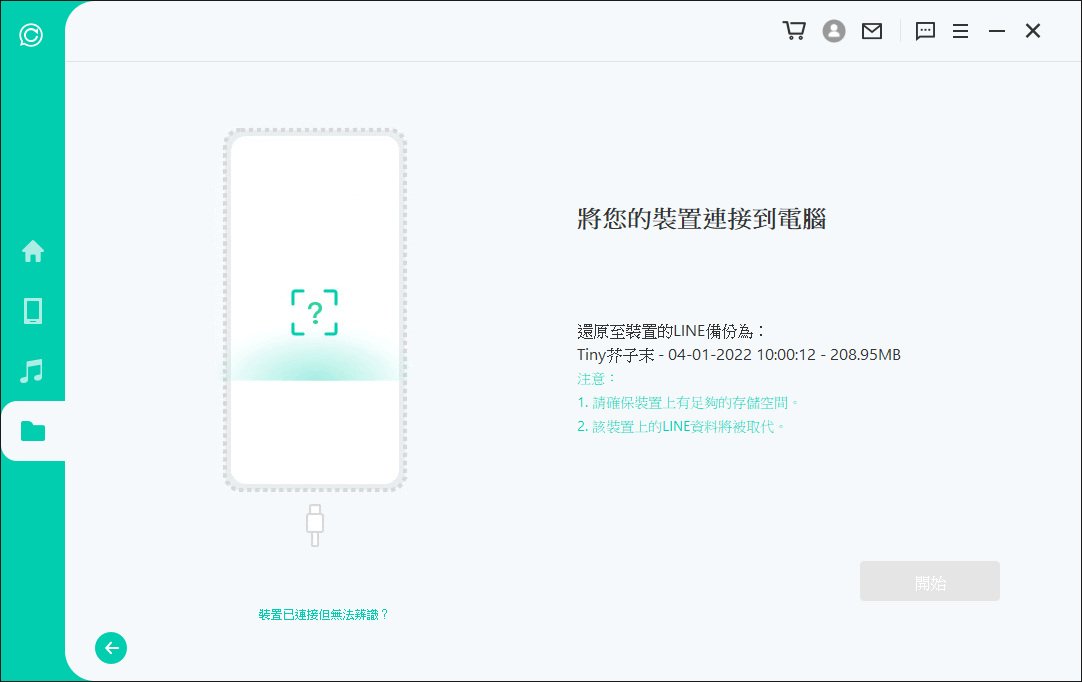
步驟 4|依照介面提示進行操作(Android 裝置在過程中會安裝舊版 LINE),直至看到以下介面,表示 LINE 復原至手機完成。
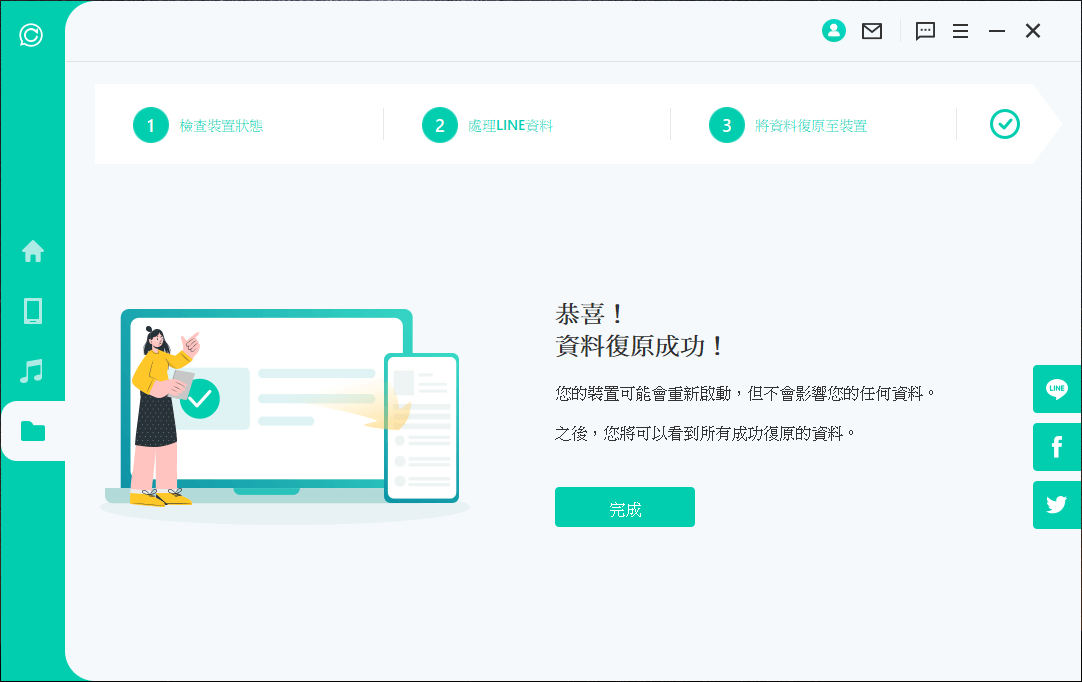
LINE 登不進去的相關問題
為什麼 LINE 登入不了?
手機 LINE 無法登入可能是帳號密碼不正確,請檢查是否忘記密碼或重設密碼無法登入,可以嘗試使用其他驗證方式登入。如果 LINE 電腦版無法登入請先看看是否網路發生錯誤,並確認輸入的密碼內容正確。
LINE 登入失敗要等多久?
當連續多次 LINE 登不進去的狀況發生,系統將會自動限制該 LINE 帳號的登入權限,一般需要等待半天或一天時間之後,才能解除限制重新執行登入操作。
結語
以上就是 LINE 無法登入時的常見應對方式,即使手機與電腦版可以互相輔助使用,但針對版本不相容等原因造成 LINE 不能登入及檔案流失的情形,推薦您定期備份並使用 iMyFone ChatsBack for LINE 替您還原在裝置中,將使用不便降到最低!








